Ako zmeniť alebo obnoviť predvolené umiestnenie priečinka Camera Roll v systéme Windows 10

Táto príručka vám ukáže, ako zmeniť alebo obnoviť predvolené umiestnenie priečinka Camera Roll v systéme Windows 10.

Táto príručka predstavuje postup inštalácie systému Windows 10 vzduchom.
Kroky uvedené v tejto príručke sú určené pre správcov systému Windows. Ak ste domáci používateľ, použite kroky v článku: Ako nainštalovať Windows 10 z USB .
Kroky na inštaláciu systému Windows 10 vzduchom
1. Nainštalujte a nakonfigurujte server Windows Deployment Services (WDS).
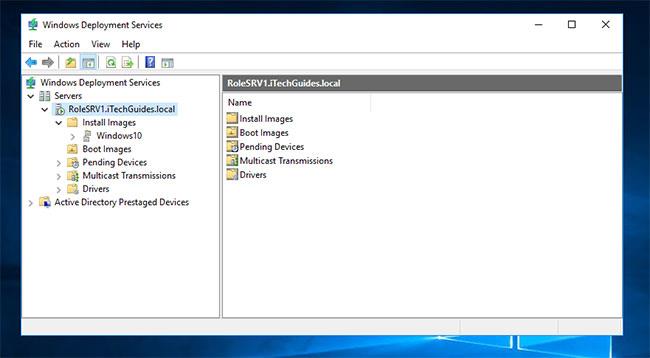
Nainštalujte a nakonfigurujte server Windows Deployment Services (WDS).
Aby ste mohli nainštalovať Windows 10 cez sieť, potrebujete server s obrazom Windows 10. Jedným zo spôsobov, ako to urobiť, je nainštalovať a nakonfigurovať WDS Server.
Kroky na dokončenie tejto úlohy nájdete v pokynoch: Ako nastaviť Windows Deployment Services v systéme Windows Server 2016 .
Aby bolo možné inštalovať Windows 10 z WDS prostredníctvom zavádzania PXE, server WDS musí mať aspoň jeden zavádzací obraz a jeden inštalačný obraz. Spustenie obrazu na zavedenie zo siete, inštalácia obrazu je skutočný obraz operačného systému, ktorý nainštalujete. Musíte mať aj DHCP server s rozsahom nakonfigurovaným pre PXE.
2. Nainštalujte Windows 10 cez sieť (pomocou WDS)
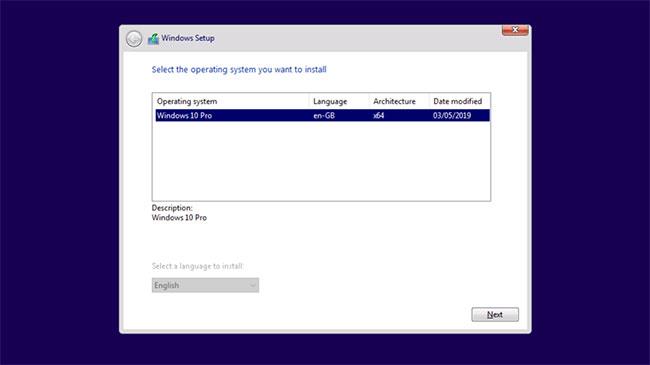
Inštalácia systému Windows 10 vzduchom (pomocou WDS)
Tu sú kroky na inštaláciu systému Windows 10 vzduchom:
Spustite počítač do systému BIOS a upravte postupnosť zavádzania tak, aby sa najprv zavádzalo zo siete. Uložte zmeny a reštartujte počítač.
V závislosti od toho, ako je nakonfigurovaný server WDS, dostanete výzvu: Stlačením klávesu Enter zavediete systém cez sieť alebo sa počítač zavedie priamo do PXE. Ak sa zobrazí výzva, stlačte kláves Enter .
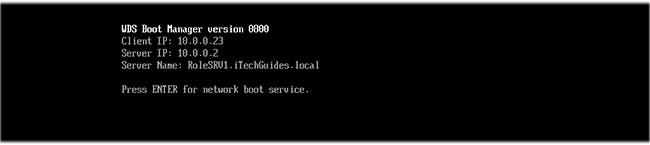
Ak sa zobrazí výzva, stlačte kláves Enter
Počítač začne inštalovať Windows 10 prostredníctvom služby Windows Deployment Services. Skontrolujte, či sú miestne nastavenia a klávesnica alebo metóda vstupu správne. Potom kliknite na tlačidlo Ďalej.
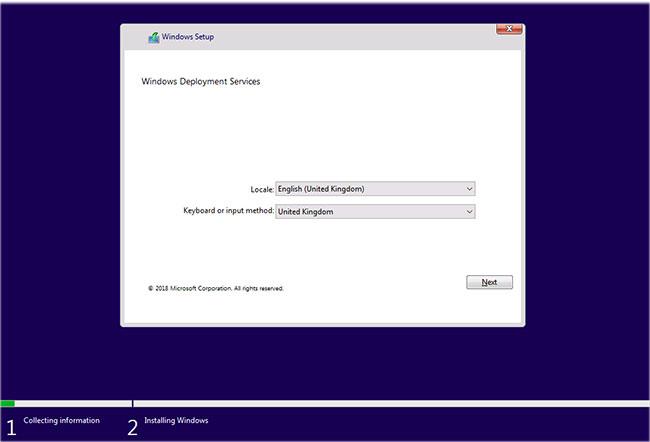
Skontrolujte, či sú miestne nastavenia a klávesnica alebo metóda vstupu správne
Potom budete požiadaní o zadanie prihlasovacích informácií pre server WDS. Zadajte prihlasovacie údaje vo formáte DomainName\UserName. Potom zadajte heslo a kliknite na tlačidlo OK.
Ak sú vaše prihlasovacie údaje správne, dostanete možnosť vybrať si operačný systém, ktorý chcete nainštalovať. Toto je zoznam inštalačných obrazov WDS nakonfigurovaných v uzle Install Image. Vyberte jeden a kliknite na tlačidlo Ďalej.
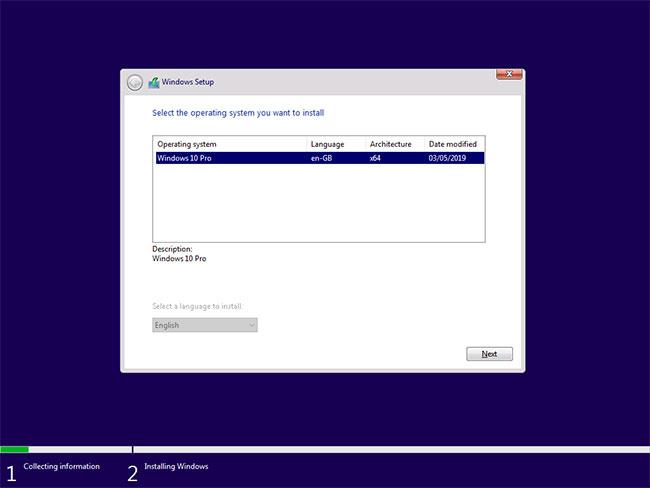
Vyberte operačný systém, ktorý chcete nainštalovať
Ak chcete nainštalovať systém Windows 10 zo siete, vyberte pevný disk na inštaláciu systému Windows. Potom kliknite na tlačidlo Ďalej.

Vyberte pevný disk na inštaláciu systému Windows
Spustí sa inštalácia. Počkajte, kým proces nastavenia systému Windows 10 dokončí túto fázu.
Po dokončení tejto fázy inštalácie sa počítač reštartuje.
Potom začne ďalšia fáza inštalácie. Inštalátor zostane chvíľu na obrazovke Getting Ready (Pripravovať sa).
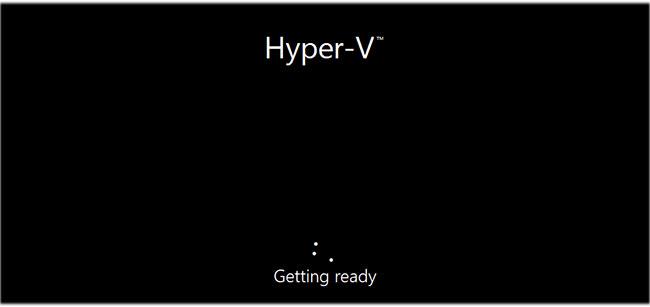
Inštalátor zostane chvíľu na obrazovke Getting Ready (Pripravovať sa).
Keď sa zobrazí obrazovka nižšie, skontrolujte, či sú dostupné možnosti v poriadku, v prípade potreby ich upravte a potom kliknite na tlačidlo Ďalej.
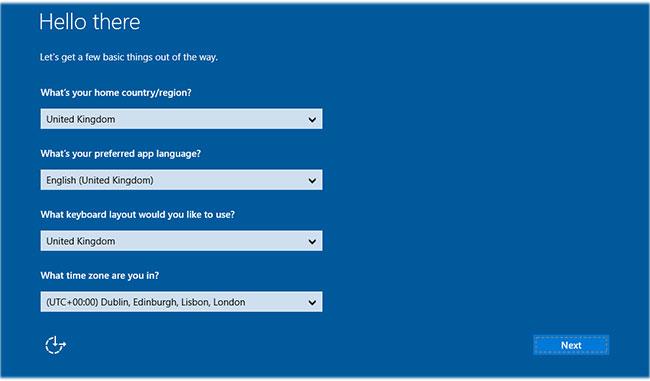
Potvrďte, či sú možnosti v poriadku
Ak dostanete túto správu, kliknite na tlačidlo Ďalej.
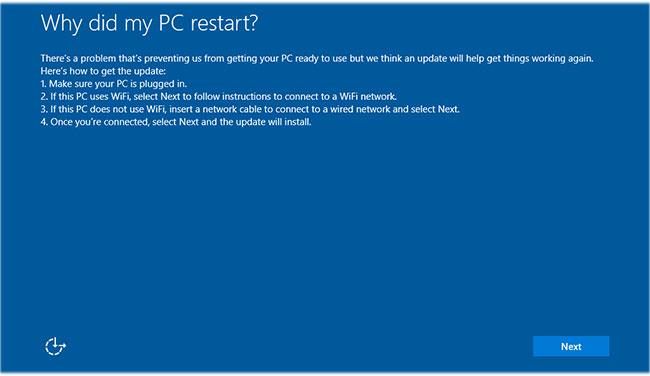
Ak dostanete túto správu, kliknite na tlačidlo Ďalej
Od tohto momentu je inštalácia veľmi jednoduchá, stačí postupovať podľa krokov na obrazovke.
Táto príručka vám ukáže, ako zmeniť alebo obnoviť predvolené umiestnenie priečinka Camera Roll v systéme Windows 10.
Zmenšenie veľkosti a kapacity fotografií vám uľahčí ich zdieľanie alebo odosielanie komukoľvek. Najmä v systéme Windows 10 môžete hromadne meniť veľkosť fotografií pomocou niekoľkých jednoduchých krokov.
Ak nepotrebujete zobrazovať nedávno navštívené položky a miesta z bezpečnostných dôvodov alebo z dôvodov ochrany osobných údajov, môžete to jednoducho vypnúť.
Jedno miesto na ovládanie mnohých operácií priamo na systémovej lište.
V systéme Windows 10 si môžete stiahnuť a nainštalovať šablóny skupinovej politiky na správu nastavení Microsoft Edge a táto príručka vám ukáže tento proces.
Panel úloh má obmedzený priestor a ak pravidelne pracujete s viacerými aplikáciami, môže sa stať, že vám rýchlo dôjde miesto na pripnutie ďalších obľúbených aplikácií.
Stavový riadok v spodnej časti Prieskumníka vám povie, koľko položiek je vnútri a vybratých pre aktuálne otvorený priečinok. Dve nižšie uvedené tlačidlá sú dostupné aj na pravej strane stavového riadku.
Microsoft potvrdil, že ďalšou veľkou aktualizáciou je Windows 10 Fall Creators Update. Tu je návod, ako aktualizovať operačný systém skôr, ako ho spoločnosť oficiálne spustí.
Nastavenie Povoliť časovače budenia v Možnostiach napájania umožňuje systému Windows automaticky prebudiť počítač z režimu spánku, aby mohol vykonávať naplánované úlohy a iné programy.
Zabezpečenie systému Windows odosiela upozornenia s dôležitými informáciami o stave a zabezpečení vášho zariadenia. Môžete určiť, ktoré upozornenia chcete dostávať. V tomto článku vám Quantriman ukáže, ako zapnúť alebo vypnúť upozornenia z Centra zabezpečenia systému Windows v systéme Windows 10.
Tiež by sa vám mohlo páčiť, že kliknutím na ikonu na paneli úloh sa dostanete priamo do posledného okna, ktoré ste mali v aplikácii otvorené, bez potreby miniatúry.
Ak chcete zmeniť prvý deň v týždni vo Windowse 10 tak, aby zodpovedal krajine, v ktorej žijete, vášmu pracovnému prostrediu alebo chcete lepšie spravovať svoj kalendár, môžete to zmeniť cez aplikáciu Nastavenia alebo Ovládací panel.
Počnúc verziou aplikácie Váš telefón 1.20111.105.0 bolo pridané nové nastavenie viacerých okien, ktoré vám umožňuje povoliť alebo zakázať upozornenie pred zatvorením viacerých okien pri ukončení aplikácie Váš telefón.
Táto príručka vám ukáže, ako povoliť alebo zakázať zásadu dlhých ciest Win32, aby mali cesty dlhšie ako 260 znakov pre všetkých používateľov v systéme Windows 10.
V súčasnosti používanie mnohých programov pre notebooky spôsobuje rýchle vybitie batérie. Aj to je jeden z dôvodov, prečo sa batérie v počítači rýchlo opotrebúvajú. Nižšie sú uvedené najefektívnejšie spôsoby šetrenia batérie v systéme Windows 10, ktoré by čitatelia mali zvážiť.
Ak chcete, môžete štandardizovať obrázok účtu pre všetkých používateľov v počítači na predvolený obrázok účtu a zabrániť používateľom, aby si neskôr mohli zmeniť obrázok účtu.
Už vás nebaví Windows 10 otravovať úvodnou obrazovkou „Vyťažte ešte viac zo systému Windows“ pri každej aktualizácii? Niektorým ľuďom môže pomôcť, ale aj prekážať tým, ktorí to nepotrebujú. Tu je návod, ako túto funkciu vypnúť.
Ak máte výkonný počítač alebo nemáte veľa programov pri spustení v systéme Windows 10, môžete sa pokúsiť znížiť alebo dokonca úplne zakázať oneskorenie spustenia, aby ste pomohli rýchlejšiemu spusteniu počítača.
Nový prehliadač Edge založený na prehliadači Chromium od spoločnosti Microsoft ruší podporu pre súbory elektronických kníh EPUB. Na prezeranie súborov EPUB v systéme Windows 10 budete potrebovať aplikáciu čítačky EPUB tretej strany. Tu je niekoľko dobrých bezplatných možností, z ktorých si môžete vybrať.
Možno to neviete, ale jednou z najväčších výhod používania OneDrive je jeho skvelá funkcia, nazývaná zástupné symboly.
Režim Kiosk v systéme Windows 10 je režim na používanie iba 1 aplikácie alebo prístup iba k 1 webovej lokalite s hosťami.
Táto príručka vám ukáže, ako zmeniť alebo obnoviť predvolené umiestnenie priečinka Camera Roll v systéme Windows 10.
Úprava súboru hosts môže spôsobiť, že nebudete môcť pristupovať na internet, ak súbor nie je správne upravený. Nasledujúci článok vás prevedie úpravou súboru hosts v systéme Windows 10.
Zmenšenie veľkosti a kapacity fotografií vám uľahčí ich zdieľanie alebo odosielanie komukoľvek. Najmä v systéme Windows 10 môžete hromadne meniť veľkosť fotografií pomocou niekoľkých jednoduchých krokov.
Ak nepotrebujete zobrazovať nedávno navštívené položky a miesta z bezpečnostných dôvodov alebo z dôvodov ochrany osobných údajov, môžete to jednoducho vypnúť.
Spoločnosť Microsoft práve vydala aktualizáciu Windows 10 Anniversary Update s mnohými vylepšeniami a novými funkciami. V tejto novej aktualizácii uvidíte veľa zmien. Od podpory stylusu Windows Ink až po podporu rozšírenia prehliadača Microsoft Edge sa výrazne zlepšila ponuka Štart a Cortana.
Jedno miesto na ovládanie mnohých operácií priamo na systémovej lište.
V systéme Windows 10 si môžete stiahnuť a nainštalovať šablóny skupinovej politiky na správu nastavení Microsoft Edge a táto príručka vám ukáže tento proces.
Tmavý režim je rozhranie s tmavým pozadím v systéme Windows 10, ktoré pomáha počítaču šetriť energiu batérie a znižovať vplyv na oči používateľa.
Panel úloh má obmedzený priestor a ak pravidelne pracujete s viacerými aplikáciami, môže sa stať, že vám rýchlo dôjde miesto na pripnutie ďalších obľúbených aplikácií.






















